2.11. Temas
Instalar y activar un Tema
Acceso en: Menú > Apariencia > Temas
Los Temas constituyen la plantilla de visualización de un Wordpress: Cada tema tiene una distribución y unos colores propios que lo pueden llegar a hacer totalmente diferente a cualquier otro tema. En el caso de un Wordpress de wordpress.com o servicios similares, no se podrán instalar temas, pero se podrá elegir el tema a activar entre un gran número de temas disponibles. Si dispones de permisos para instalar un tema, podrás dar clic en el botón "Añadir nuevo" y en la siguiente página que aparece, buscar un tema en el repositorio o filtrar por características de entre los temas disponibles, y hacer clic en el botón "Instalar".
En Escritorio > Apariencia > Temas, se podrá activar un tema de entre los temas disponibles dándole al botón "Activar". Una vez activado un tema, se puede acceder a sus opciones de modificación de la apariencia del tema con el botón "Personalizar".
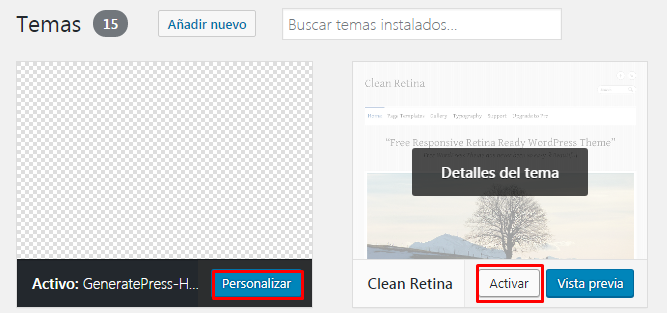
IMPORTANTE: Recomendable sólo instalar temas desde dentro del Wordpress, utilizando el Repositorio oficial de wordpress.org. Así te aseguras que el tema va a funcionar bien, no va a generar incompatibilidades y que no tiene virus. Algunos posibles temas visuales:
- GeneratePress, Customizr, Sketchpad, Clean retina, Oxygen, Panoramic, Evolve, etc.
- Más listados de temas:
- https://www.lancetalent.com/blog/themes-wordpress-gratis/
- https://www.lomejordewp.com/mejores-plantillas-temas-wordpress-gratis/
IMPORTANTE: Conviene escoger el tema antes de empezar a dedicar muchas horas en la configuración y puesta en marcha del Wordpress, porque si se utilizan las opciones propias del tema pueden llegar a condicionar bastante la funcionalidad del Wordpress en caso que posteriormente se quisiera cambiar a otro tema.
Los temas responsivos se adaptan al tamaño del dispositivo, ya sea pantalla de ordenador, tablet o móvil. El Tema Graphene no es responsivo (herencia visual de e-ducativa en Catedu).

No comments to display
No comments to display